- Հեղինակ Abigail Brown [email protected].
- Public 2023-12-17 06:51.
- Վերջին փոփոխված 2025-01-24 12:12.
Ինչ իմանալ
- Ակտիվացրեք Siri. սեղմեք + պահեք թվային թագը ժամացույցի կողքին, հպեք էկրանին + ասեք « Hey Siri , "կամ բարձրացրեք դաստակը + " Hey Siri."
- Զանգ. ասեք « Call [contact] » կամ « Զանգահարեք [կոնտակտ] տանը։ » Տեքստը՝ ասեք « Ուղարկել [կոնտակտ] տեքստ։"
- Ուղղություններ. ասեք « Ստացեք ուղղություններ դեպի [location]։ » Հիշեցումներ․ ասեք « Հիշեցրեք ինձ [իրադարձության] մասին [time]-ին։ "
Այս հոդվածը բացատրում է, թե ինչպես օգտագործել Siri-ն Apple Watch Series 3-ից մինչև Series 5-ում:
Ինչպես խոսել Siri-ի հետ Apple Watch-ով
Շարունակելուց առաջ համոզվեք, որ Siri-ն տեղադրված է ձեր Apple Watch-ում: Siri-ն սպասում է, որ դուք հրաման ասեք՝ նախքան պատասխանելը, ինչը թույլ է տալիս կատարել առաջադրանքները գործնականում առանց ձեռքի:
Կա Siri հրամանը գործարկելու երեք եղանակ՝ կախված ձեր նախասիրություններից.
- Սեղմեք և պահեք Digital Crown-ը Apple Watch-ի կողքին:
- Հպեք էկրանին և ասեք Hey Siri:
- Բարձրացրեք դաստակդ և ասա Hey Siri.
Դուք կարող եք ձեր Apple Watch դեմքը դնել Siri ժամացույցի դեմքին՝ համոզվելու համար, որ Siri-ն միշտ հասանելի է:
Վերջին գիծ
Siri-ն կարող է կատարել այն առաջադրանքների մեծ մասը, որոնք կարող է անել ձեր iPhone-ը՝ առանց գործնական կառավարման անհրաժեշտության: Ահա տասը հիանալի Siri հրամանների ցանկը, որոնք կարող եք սկսել օգտագործել այսօր:
Հեռախոսազանգ
Apple Watch-ի հետ կատարվող ամենատարածված խնդիրներից մեկը պարզ հեռախոսազանգն է: Siri-ի օգնությամբ դուք կարող եք դա իրականացնել ձեր Apple Watch-ում: Մնում է միայն նշել, թե որ համարը կամ կոնտակտային Siri պետք է հավաքի: Սկսեք Siri-ն և ասեք Զանգահարեք [contact] տանը:
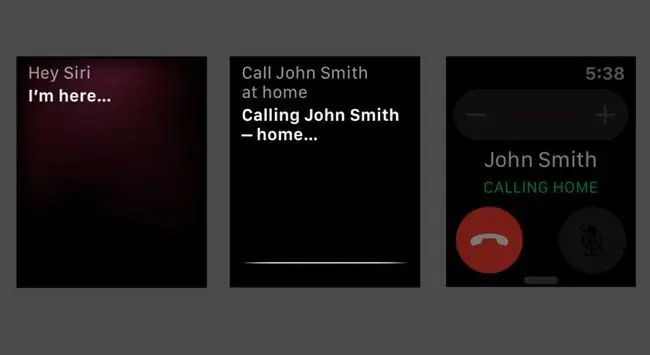
Ուղարկել տեքստ
Տեքստ ուղարկելը պարզ Siri հրաման է: Սկսեք ակտիվացնելով Siri-ն, այնուհետև ասեք Ուղարկել [կոնտակտ] տեքստ:
Siri-ն թույլ է տալիս նախադիտել ձեր հաղորդագրությունը նախքան այն ուղարկելը: Եթե չես ուզում ուղարկել, ընտրիր Մի՛ ուղարկիր: Հակառակ դեպքում, ասեք Siri-ին ուղարկել ձեր հաղորդագրությունը:
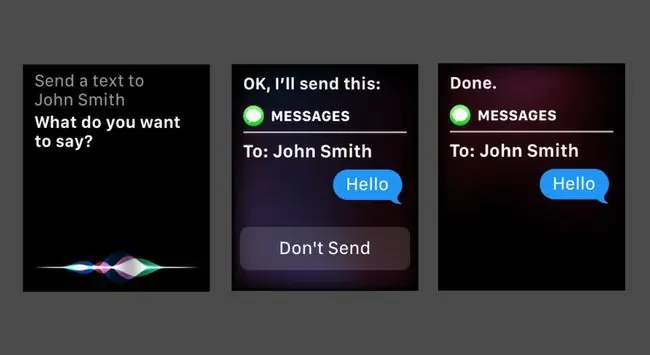
Միայն հեռախոսահամար ունե՞ք: Դուք կարող եք տեքստ ուղարկել կոնկրետ համարների: Ասեք Ուղարկեք տեքստ 1234567:
Ստանալ ուղղություններ
Ցանկանու՞մ եք գտնել մոտակա Starbucks-ը: Siri-ն կարող է օգնել ձեզ ուղղություններով, որտեղ դուք ցանկանում եք գնալ: Գործարկեք Siri-ն և ասեք Ստացեք ուղղություններ դեպի [location]:
Siri-ն խնդրում է ընտրել ձեզ ամենամոտ վայրերի ցանկից: Ընտրեք մեկը ցանկից, և Siri-ն ցույց կտա ուղղությունները ձեր ժամացույցի և ձեր iPhone-ի վրա:
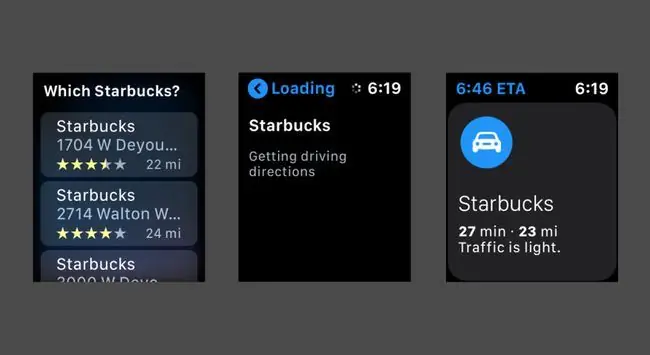
Եթե Siri-ն գիտի ձեր տան հասցեն, ասեք Take me home, և Siri-ն կսկսի ուղղությունները:
Ստեղծել հիշեցում
Եթե ձեզ անհրաժեշտ է ինչ-որ բան ավելացնել մթերային ցանկում, և դուք չունեք գրիչ, կամ ցանկանում եք, որ Siri-ն հիշեցնի ձեզ մոտ բժշկի նշանակման մասին, օգտագործեք Siri-ն հիշեցում ստեղծելու համար:
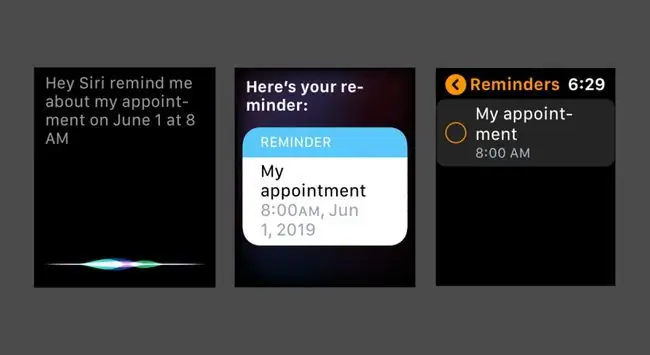
Ասա Siri-ին, թե ինչի մասին եք ուզում հիշեցնել կոնկրետ ամսաթվի և ժամի: Ձեր հիշեցումները կգտնեք «Հիշեցումներ» հավելվածում ձեր Apple Watch-ի և ձեր iPhone-ի վրա: Siri-ն նաև ձեզ ծանուցում է ուղարկում, երբ ժամանակը գա:
Հիշեցում սահմանելու համար գործարկեք Siri-ն և ասեք Հիշեցրեք ինձ [իրադարձության կամ նյութի] մասին [time]-ին:
Աշխատանք
Երբ պատրաստ լինեք սկսել ձեր մարզավիճակը, Siri-ն կարող է օգնել՝ սկսելով նոր մարզումը՝ հետևելու ձեր առաջընթացին: Ասեք Գնացեք երեք մղոն քայլելու կամ որևէ այլ գործունեություն:
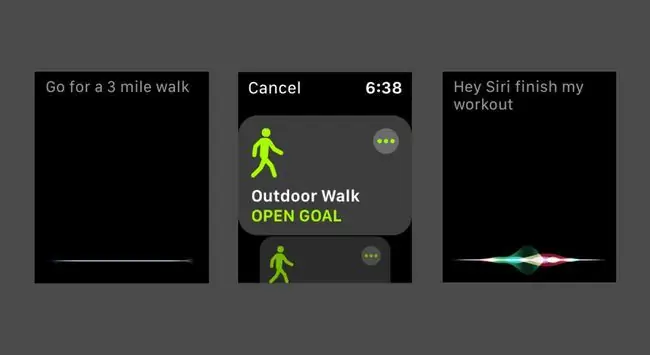
Համոզվեք, որ Siri-ին հստակ ասում եք, թե ինչ եք ուզում անել: Siri-ն բացում է Workout-ը՝ հետևելու ձեր քայլքին կամ մարզմանը: Ավարտելուց հետո ասեք Ավարտել իմ մարզումը:
Միացնել ինքնաթիռի ռեժիմը
Երբ թռիչք եք նստում կամ չեք ցանկանում, որ ձեզ անհանգստացնեն, խնդրեք Siri-ին միացնել ինքնաթիռի ռեժիմը: Ասեք Միացրեք ինքնաթիռի ռեժիմը:
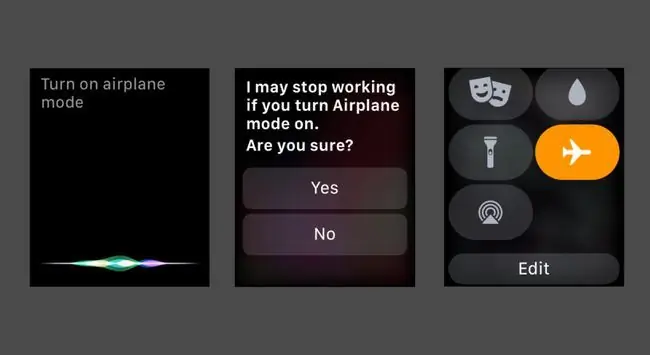
Օդանավի ռեժիմը միացնելուց հետո դուք չեք կարող օգտագործել Siri-ն, մինչև այն ձեռքով չանջատեք:
Ստացեք պատասխաններ
Եթե ցանկանում եք իմանալ, թե քանի մղոն հեռավորության վրա է գտնվում Նյու Յորքը կամ մոռանալ, թե քանի օր է հունիսին, օգտագործեք Siri-ն՝ արագ պատասխաններ ստանալու համար: Հարցրեք Սիրիին ցանկացած հարց, օրինակ՝
- Ժամը քանիսն է Նյու Յորքում:
- Քանի՞ բաժակ կա մեկ գալոնում:
- Ինչու է երկինքը կապույտ?
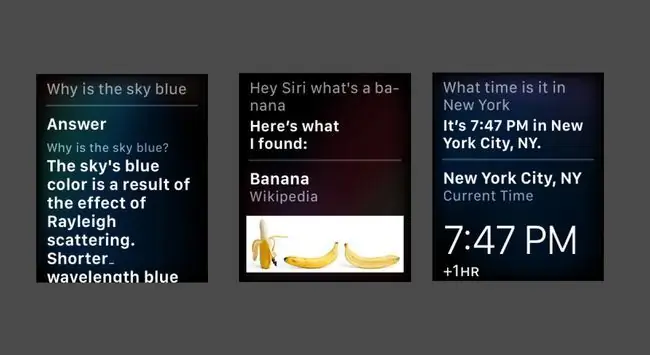
Siri-ն օգտագործում է առցանց և ձեր Apple Watch-ում հայտնաբերված տեղեկատվությունը ձեր հարցերին պատասխանելու համար: Այսպիսով, դուք կարող եք նաև անձնական հարցեր տալ Siri-ին, օրինակ՝ երբ է ձեր հաջորդ հանդիպումը:
Թեքեք մետաղադրամ
Կյանքի ամենադժվար որոշումներ կայացնելու համար կարող եք խնդրել Siri-ին մետաղադրամ շրջել: Ասեք Թեքեք մետաղադրամը, և Siri-ն տրամադրում է 50-50 պատասխան-գլուխներ կամ պոչեր: Մետաղադրամ չի պահանջվում:
Եթե արդյունքը ձեզ դուր չի գալիս, խնդրեք Siri-ին նորից շրջել:
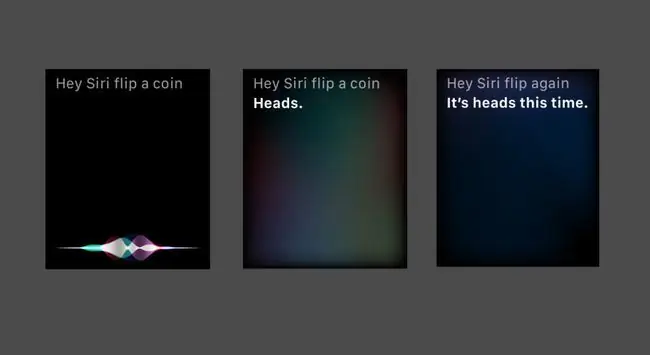
Սահմանել ահազանգ
Siri-ն հիանալի է ձեր Apple Watch-ի զարթուցիչները տեղադրելու համար, ներառյալ այն օրը և ժամը, երբ դուք ցանկանում եք, որ զարթուցիչը միացվի: Ասեք Սահմանեք զարթուցիչը [date]-ի համար [time]-ի համար, իսկ Siri-ն զարթուցիչ է սահմանում ձեզ համար:
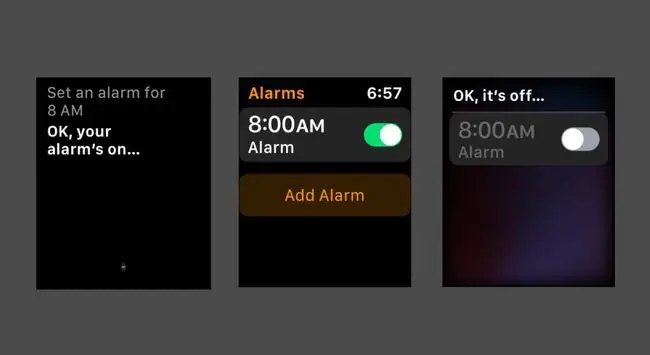
Եթե ցանկանում եք չեղարկել զարթուցիչը, ասեք Siri-ին, որ այն անջատի:
Նկարների որոնում
Կան բազմաթիվ պատճառներ, թե ինչու դուք կարող եք ցանկանալ գտնել պատկերներ շարժվելիս: Օրինակ, ձեզ հարկավոր է իմանալ, թե ինչ տեսք ունի երկրի դրոշը: Կամ գուցե ցանկանում եք դիտել վերջին իրադարձության լուսանկարները:
Ինչ էլ որ լինի, ասեք Siri-ին, որ փնտրի նկարներ ձեզ համար: Ասեք, օրինակ, Ցույց տվեք ինձ Met Gala-ի լուսանկարները, կամ Ցույց տվեք ինձ Իտալիայի լուսանկարները:
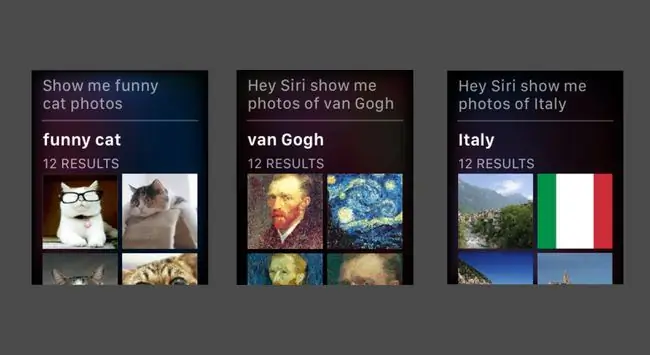
Ցանկանու՞մ եք որոնել ձեր լուսանկարները: Ասեք Siri-ին բացել ձեր լուսանկարները կամ բացել որոշակի ալբոմ:






